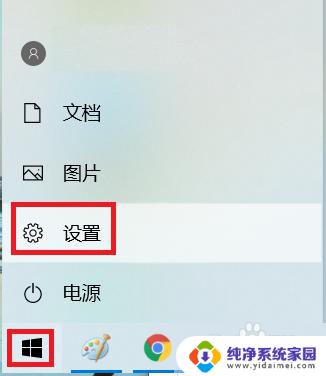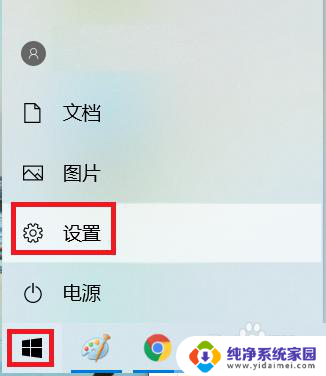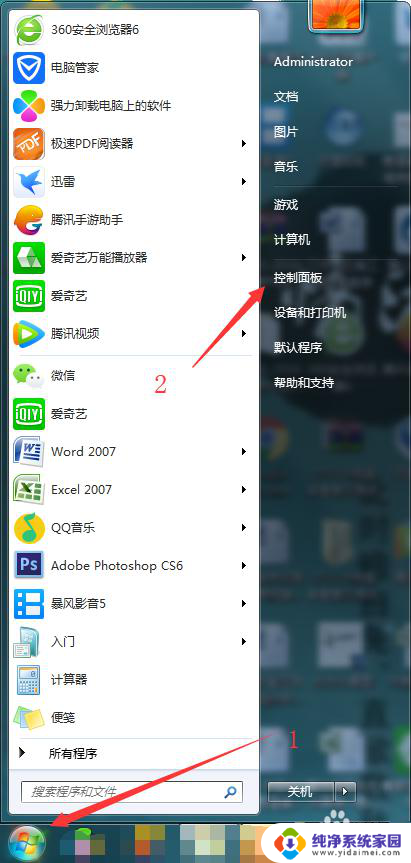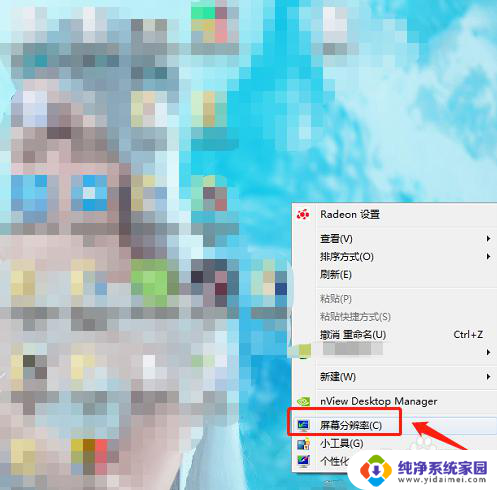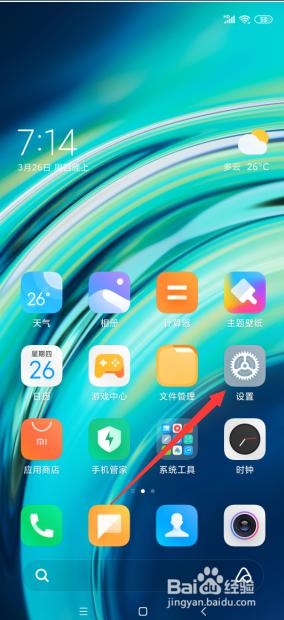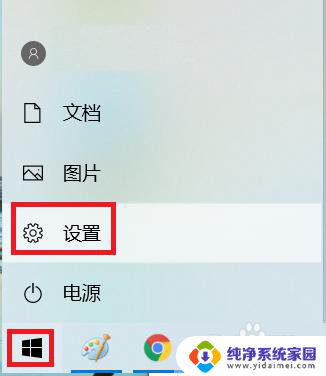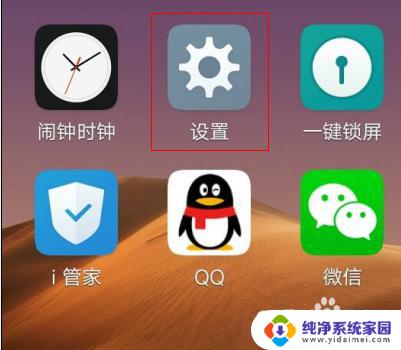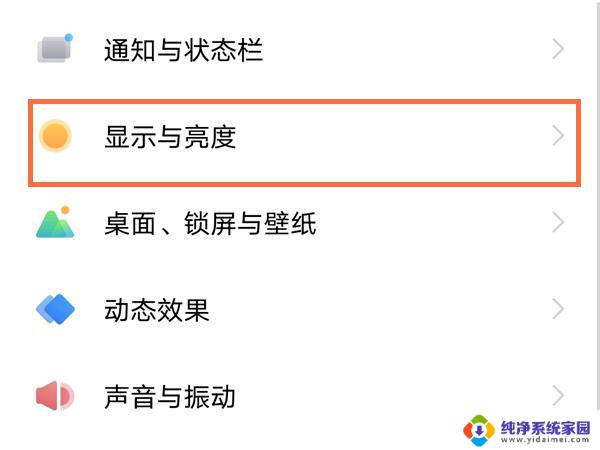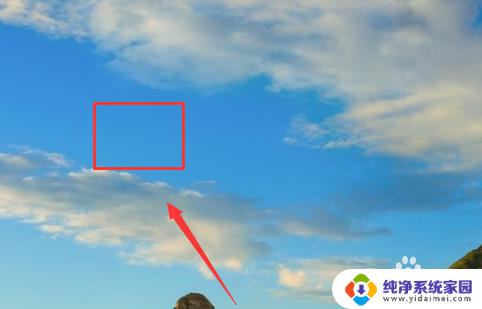怎么看自己电脑屏幕刷新率 查看电脑屏幕刷新率的方法
更新时间:2023-11-21 08:45:09作者:yang
怎么看自己电脑屏幕刷新率,电脑屏幕的刷新率是指屏幕每秒更新图像的次数,它直接影响到我们在使用电脑时的视觉体验,了解自己电脑屏幕的刷新率十分重要,因为它可能会影响到我们在观看视频、玩游戏或者进行其他图形密集型任务时的流畅度和清晰度。如何准确地查看自己电脑屏幕的刷新率呢?有几种简单的方法可以帮助我们迅速获取到这一信息。
步骤如下:
1.打开你的win10电脑,点击左下角的【开始】图标。再点击【设置】
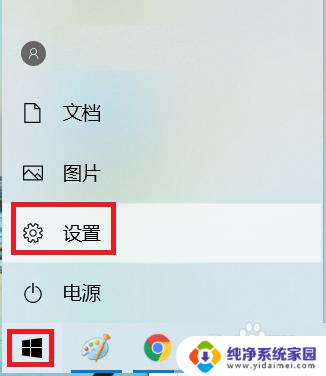
2.这时候会弹出windows设置对话框,找到并点击【系统】设置
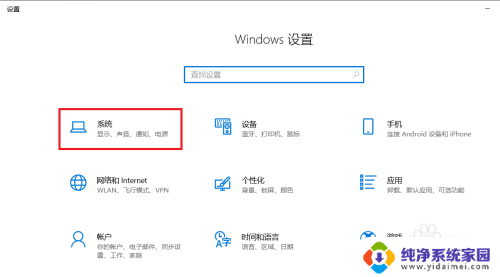
3.这时候会进入【显示】设置,往下滑找到并点击【高级显示设置】
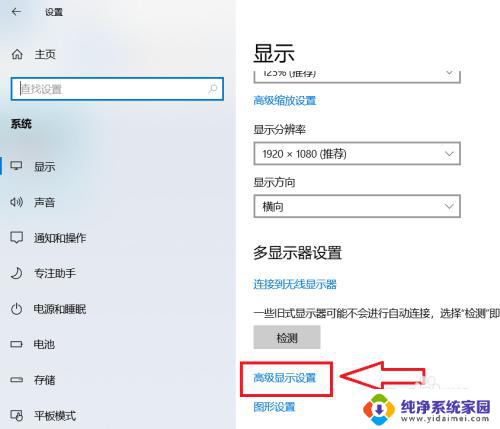
4.进入【高级显示设置】以后,点击向下的箭头选择当前的显示器
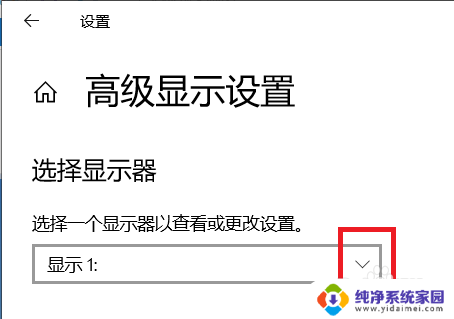
5.这时候我们就可以查看到当前显示器的刷新频率,如下图所示。

以上就是如何查看自己电脑屏幕刷新率的全部内容,如果遇到这种情况,你可以按照以上步骤来解决问题,非常简单快速。